文本编辑器的作用
创建或修改文本文件
维护Linux系统中的各种配置文件
Linux中最常用的文本编辑器
vi:类Unix系统中默认的文本编辑器
vim:vi编辑器的增强版本,习惯上也称为vi
vi三种工作模式
命令模式、输入模式、末行模式
不同模式之间的切换
光标移动
操作类型 | 操作键 | 功能 |
光标方向移动 | ↑、↓、←、→ | 上、下、左、右 |
翻页 | Page Down或Ctrl+F | 向下翻动一整页内容 |
Page Up或Ctrl+B | 向上翻动一整页内容 | |
行内快速跳转 | Home键或“^”、数字“0” | 跳转至行首 |
End键或“$”键 | 跳转到行尾 | |
行间快速跳转 | 1G或者gg | 跳转到文件的首行 |
G | 跳转到文件的末尾行 | |
#G | 跳转到文件中的第#行 | |
行号显示 | :set nu | 在编辑器中显示行号 |
:set nonu | 取消编辑器中的行号显示 |
复制、粘贴、删除
操作类型 | 操作键 | 功能 |
删除 | X或Del | 删除光标处的单个字符 |
dd | 删除当前光标所在行 | |
#dd | 删除从光标处开始的#行内容 | |
d^ | 删除当前光标之前到行首的所有字符 | |
d$ | 删除当前光标处到行尾的所有字符 | |
复制 | yy | 复制当前行整行的内容到剪贴板 |
#yy | 复制从光标处开始的#行内容 | |
粘贴 | p | 将缓冲区中的内容粘贴到光标位置处之后 |
P | 粘贴到光标位置处之前 |
文件内容查找
操作键 | 功能 |
/word | 从上而下在文件中查找字符串“word” |
?word | 从下而上在文件中查找字符串“word” |
n | 定位下一个匹配的被查找字符串 |
N | 定位上一个匹配的被查找字符串 |
撤销编辑及保存退出
操作键 | 功能 |
u | 按一次取消最近的一次操作 多次重复按u键,恢复已进行的多步操作 |
U | 用于取消对当前行所做的所有编辑 |
ZZ | 保存当前的文件内容并退出vi编辑器 |
保存文件及退出vi编辑器
功能 | 命令 | 备注 |
保存文件 | :w | |
:w /root/newfile | 另存为其它文件 | |
退出vi | :q | 未修改退出 |
:q! | 放弃对文件内容的修改,并退出vi | |
保存文件退出vi | :wq |
打开新文件或读入其他文件内容
命令 | 功能 |
:e ~/install.log | 打开新的文件进行编辑 |
:r/etc/filesystems | 在当前文件中读入其他文件内容 |
文件内容替换
命令 | 功能 |
:s /old/new | 将当前行中查找到的第一个字符“old” 串替换为“new” |
:s /old/new/g | 将当前行中查找到的所有字符串“old” 替换为“new” |
:#,# s/old/new/g | 在行号“#,#”范围内替换所有的字符串“old”为“new” |
:% s/old/new/g | 在整个文件范围内替换所有的字符串“old”为“new” |
:s /old/new/c | 在替换命令末尾加入c命令,将对每个替换动作提示用户进行确认 |
转载于:https://blog.51cto.com/stevensj/1305350
 Linux文本编辑器vi与vim使用详解
Linux文本编辑器vi与vim使用详解







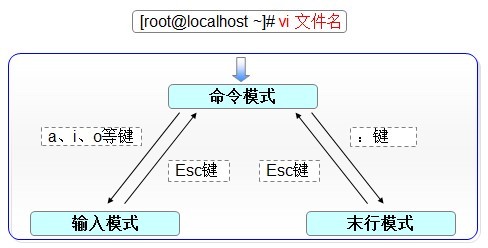

















 被折叠的 条评论
为什么被折叠?
被折叠的 条评论
为什么被折叠?








